WPS на роутере - что это за кнопка?
- Категория: Технические советы
- – Автор: Игорь (Администратор)
 Если приглядеться ко многим устройствам, то на их корпусе периодически можно обнаружить странные кнопки, переключатели или просто световые индикаторы. Так происходит и тогда, когда начинающий пользователь берет в свои руки Wi-Fi роутер. Кроме интуитивно понятных кнопок, вроде "Reset", и переключателей, вроде "On/Off", он может обнаружить кнопку WPS на корпусе роутера.
Если приглядеться ко многим устройствам, то на их корпусе периодически можно обнаружить странные кнопки, переключатели или просто световые индикаторы. Так происходит и тогда, когда начинающий пользователь берет в свои руки Wi-Fi роутер. Кроме интуитивно понятных кнопок, вроде "Reset", и переключателей, вроде "On/Off", он может обнаружить кнопку WPS на корпусе роутера.
WPS это сокращенное название технологии Wi-Fi Protected Setup, которая позволяет значительно упростить организацию защищенной Wi-Fi сети в домашних условиях таким образом, что с ней справится даже новичок. Стоит признать, что технология отчасти снижает уровень безопасности, поэтому ее стоит применять только в домашних условиях и тех, где доступ к Wi-Fi не сильно ограничен. Но, подробнее о безопасности поговорим в конце статьи.
Примечание: Иногда WPS так же может называться QSS (Quick Secure Setup).
Сама суть технологии WPS заключается в том, что от пользователя требуется всего лишь нажатие пары кнопок для подключения к безопасной Wi-Fi сети. Не нужны пароли и логины, все делается автоматически (настраивается шифрование, генерируется ключ и прочее). При этом подключение еще одного компьютера или ноутбука происходит с той же легкостью. Однако, тут есть нюансы. Поэтому в рамках статьи "WPS на роутере - что это за кнопка", я буду идти по порядку.
Кнопка WPS на роутере - как настроить
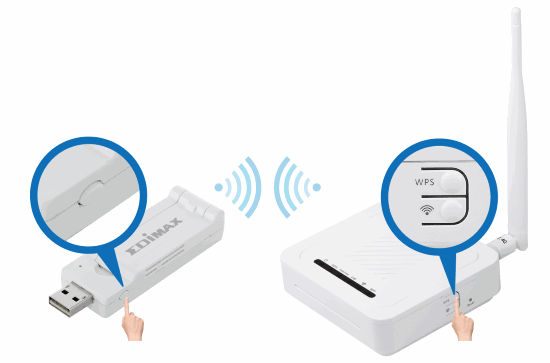
Вначале поговорим о настройке WPS на роутере. Вообще, есть три способа настроки:
1. Если есть кнопка WPS, то достаточно ее нажать и тогда безопасная Wi-Fi сеть автоматически настроится. По умолчанию, на роутерах сама поддержка технологии обычно включена. Если это не так, то так же нужно воспользоваться вторым методом.
2. Если кнопки нет, но в спецификации устройства указана поддержка WPS для Wi-Fi сетей, то нужно зайти в настройки роутера и там ее включить, если она отключена, а затем активировать.
3. Третий вариант, это активация WPS с помощью специального PIN кода, который обычно написан на наклейке с обратной стороны роутера. PIN код представляет собой 8 цифр, так что вводить их куда проще. Однако, стоит учитывать, что в этом случае может потребоваться указание параметров сети, хотя обычно они генерируются автоматически.
Теперь поговорим о методах подключения устройств к Wi-Fi сети через WPS. Тут их по сути два:
1. Аппаратный. В этом случае необходимо нажать на обоих устройствах кнопку WPS (на ряде Wi-Fi адаптеров она так же есть). После этого доступ настроится автоматически. Если же кнопки на Wi-Fi приемнике нет, как например часто у ноутбуков, то необходимо начать настройку соединения, ничего не вводя, а затем просто нажать кнопку WPS на роутере и Wi-Fi сеть так же автоматически настроится (пример чуть ниже в статье).
2. С использованием PIN кода. Если на корпусе Wi-Fi роутера нет отдельной кнопки, то может потребоваться ввод PIN кода в настройки роутера. Этот вариант подключения редко встречается, так как обычно кнопка WPS вынесена на корпус роутера (суть же технологии в быстроте и удобстве).
А теперь, рассмотрим реальные пример подключения.
Как подключить Windows 7 через WPS к Wi-Fi

Подключить компьютер или ноутбук с Windows 7 через WPS к Wi-Fi очень просто. Для этого необходимо выполнить следующие шаги:
1. Откройте список сетей, щелкнув по значку Wi-Fi в области уведомлений. Найдите нужную сеть и нажмите кнопку "Подключение"
2. Откроется окно, как показано выше. Если роутер поддерживает WPS, то в нижней области окна должна быть надпись "Можно также подключиться, нажав кнопку на маршрутизаторе". Если такой надписи нет, то значит технология WPS на роутере либо не поддерживается, либо не включена.
3. Соответственно, нужно нажать кнопку WPS на роутере в течении 1-2 секунд. В этот момент, Windows начнет получать все необходимые данные для установления доступа к сети, о чем так же будет написано в нижней части вместо фразы "Можно также...".
4. После того, как параметры будут получены от маршрутизатора, компьютер автоматически подключится к сети.
Согласитесь, невероятно простое использование. Однако, у него есть свои недостатки, о чем и поговорим далее.
WPS на роутере - вопросы безопасности
Несмотря на то, что в самой Wi-Fi сети будет использован протокол шифрования WPA2 с типом AES, которые не так-то просто взломать, уровень безопасности при использовании WPS значительно снижается. Происходит это из-за того, что PIN код для доступа к настройкам состоит всего из 8 цифр, последняя из которых является контрольной суммой первых семи. Так что теоретическое число возможных комбинаций составляет 10 в 7-й степени. Плюс, есть некоторые другие нюансы, которые так же значительно уменьшают количество вариантов для перебора.
Суть проблемы заключается в том, что зная PIN код, необходимость в знании пароля WPA2 отпадает. Так же стоит учитывать тот факт, что на ряде роутеров нельзя менять этот PIN-код в настройках, что может сделать сеть в принципе небезопасной (халявщику достаточно узнать один раз PIN код). Поэтому WPS можно использовать только для домашних целей, когда вам нужно защитить интернет от пожирателей трафика, что в общем-то обычно и требуется новичкам.
-
Сетевой кабель не подключен Технические советы

-
Устройство ПК (Компьютер) для начинающих Технические советы

-
Как обжать интернет кабель Технические советы

-
Мой логин и пароль - что это? Технические советы

-
Поиск в интернете для начинающих Технические советы

-
Как подключить сетевой диск в Windows 7 Технические советы

-
Как узнать IP адрес роутера Технические советы

-
Как узнать материнскую плату в Windows 7 Технические советы

-
Как свернуть все окна в Windows 7 Технические советы

-
Как узнать версию Windows 7 Технические советы





